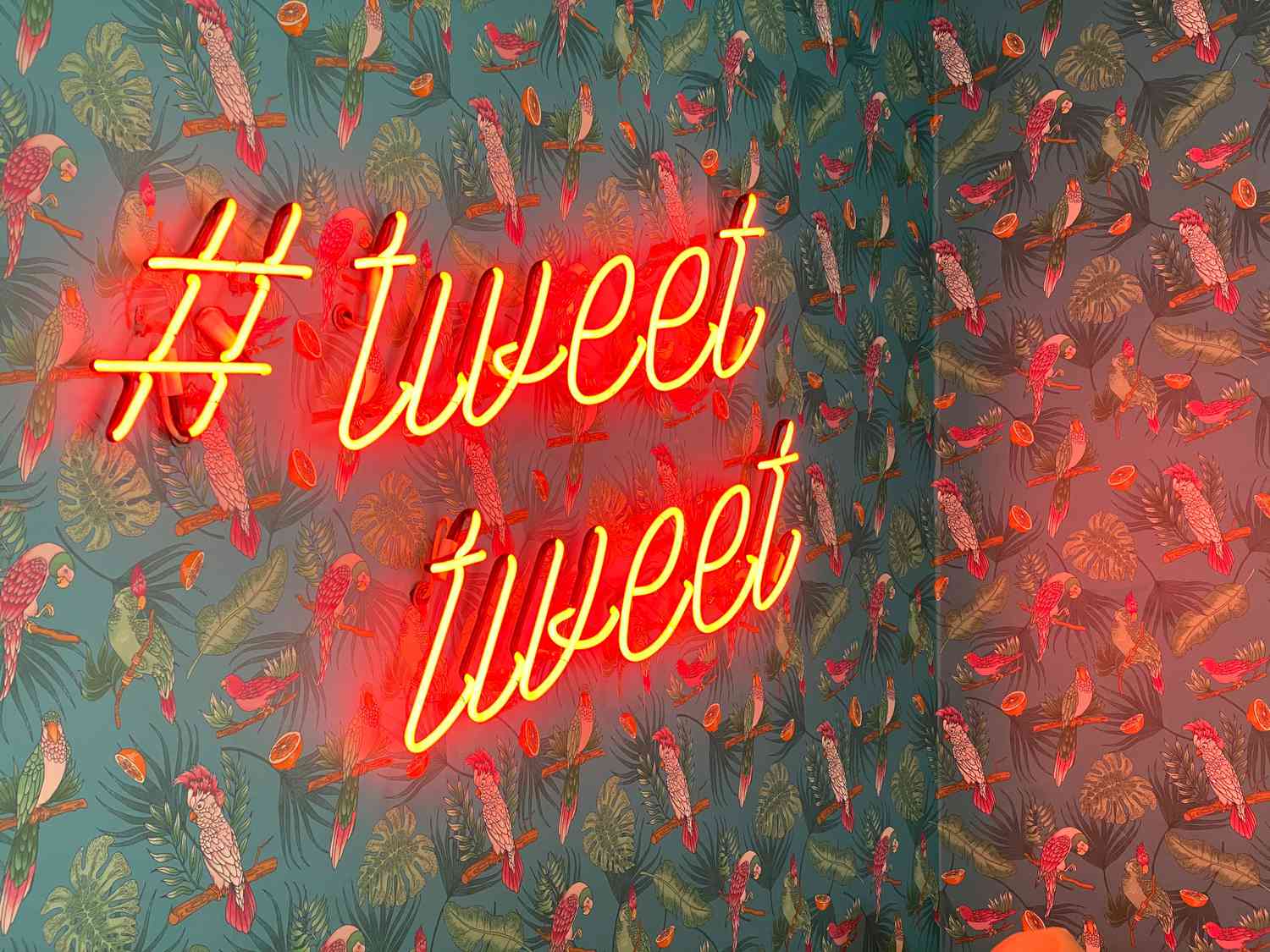Mitä tietää
- Siirry selaimessa TweetDeckiin ja kirjaudu sisään Twitter-tilisi nimellä ja salasanalla.
- Valitse sitten Aloittaa > valitse uusi twiitti kuvake > kirjoita twiittisi > valitse Ajoita twiittejä.
- Valitse päivämäärä ja anna aika ja valitse sitten Twiitti päälle treffiaika.
Tässä artikkelissa kerrotaan, miten Twitter-tviitti ajoitetaan Twitterin omistaman TweetDeck-sosiaalisen median hallintatyökalun avulla.
Tweettien ajoittaminen Twitterissä TweetDeckin avulla
Jos et pysty julkaisemaan päivitystä tiettyyn aikaan tai jos haluat levittää päivityksesi koko päivän ajan, ajoita viestisi etukäteen, jotta ne lähetetään automaattisesti, kun haluat twiittisi näkyvän.
-
Navigoida johonkin TweetDeck verkkoselaimessa ja kirjaudu sisään Twitter-tilisi käyttäjätunnuksella ja salasanalla.
-
Valitse Aloittaa käyttääksesi TweetDeckiä ja siirtyäksesi ajoitusominaisuuteen. TweetDeck järjestää Twitter-kokemuksesi eri osat sarakkeisiin, jotta näet kaiken yhdellä silmäyksellä.
:max_bytes(150000):strip_icc()/ScreenShot2017-07-13at2.09.17PM-5967b7d85f9b5816183ac1f5.png)
-
Valitse uusi twiitti kuvake. Se sijaitsee näytön vasemmassa yläkulmassa, merkitty sinisellä plusmerkki ja höyhen kuvake. Napsauttamalla tätä avaa twiitin säveltäjä.
:max_bytes(150000):strip_icc()/Round5-0a257fd58b354909a892d4cf012a26a6.jpg)
-
Kirjoita twiittisi sopivaan syöttöruutuun. Jokainen twiitti saa sisältää enintään 280 merkkiä. Pidempiä twiittejä varten lukijat lähetetään kolmannen osapuolen sovellukseen lukemaan loput twiitistä.
-
Valitse Lisää kuvia säveltäjän alapuolella, jos haluat lisätä kuvan. TweetDeck lyhentää linkkejä automaattisesti URL-lyhentäjällä.
-
Valitse Ajoita twiittejä sijaitsee twiitin säveltäjän alapuolella. Painike laajenee näyttämään kalenterin, jonka yläreunassa on aika.
:max_bytes(150000):strip_icc()/Rectangle15-4164f0babc824f9f91c293546c32964f.jpg)
-
Valitse päivämäärä, jolloin haluat twiittaamaan, käyttämällä nuolet yläreunassa vaihtaaksesi kuukautta tarvittaessa. Napsauta kohdassa tunnin ja minuutti ruutuihin syöttääksesi haluamasi ajan ja muuta sitten BEN/P.M -painiketta, jos tarvitset sitä.
-
Kun olet valinnut oikean kellonajan ja päivämäärän, valitse Twiitti päälle [date/time] -painiketta ajastaaksesi twiitin lähetettäväksi automaattisesti juuri tähän päivämäärään ja kellonaikaan. Näkyviin tulee valintamerkki, joka vahvistaa ajoitetun twiitin, ja twiitin säveltäjä sulkeutuu.
-
Sarake, jossa on otsikko Suunniteltu näkyy TweetDeck-sovelluksessa, jotta voit seurata ajoitettuja twiittejä. Ajastettu twiittisi lähetetään, vaikka TweetDeck ei olisi tällä hetkellä aktiivinen.
Jos muutat mielesi ja haluat poistaa tai muokata ajoitettua twiittiä, voit muokata ja ajoittaa uudelleen tai poistaa sen kokonaan. Navigoi kohtaan Suunniteltu sarake ja valitse sitten muokata tai Poista. Valita muokata avaa twiitin säveltäjän uudelleen tällä twiitillä. Klikkaa Poista pyytää sinua vahvistamaan, että haluat poistaa twiitin ennen kuin se poistetaan pysyvästi. Jos ajoitettu twiitti toimi hyvin, sinun pitäisi voida palata tietokoneellesi ja nähdä, että twiitti lähetettiin onnistuneesti Twitter-profiiliisi, kun olit poissa. Voit ajastaa niin monta twiittiä kuin haluat käyttämällä useita Twitter-tilejä TweetDeckillä. Tämä on loistava ratkaisu niille, joilla on vain muutama minuutti päivässä Twitterissä.